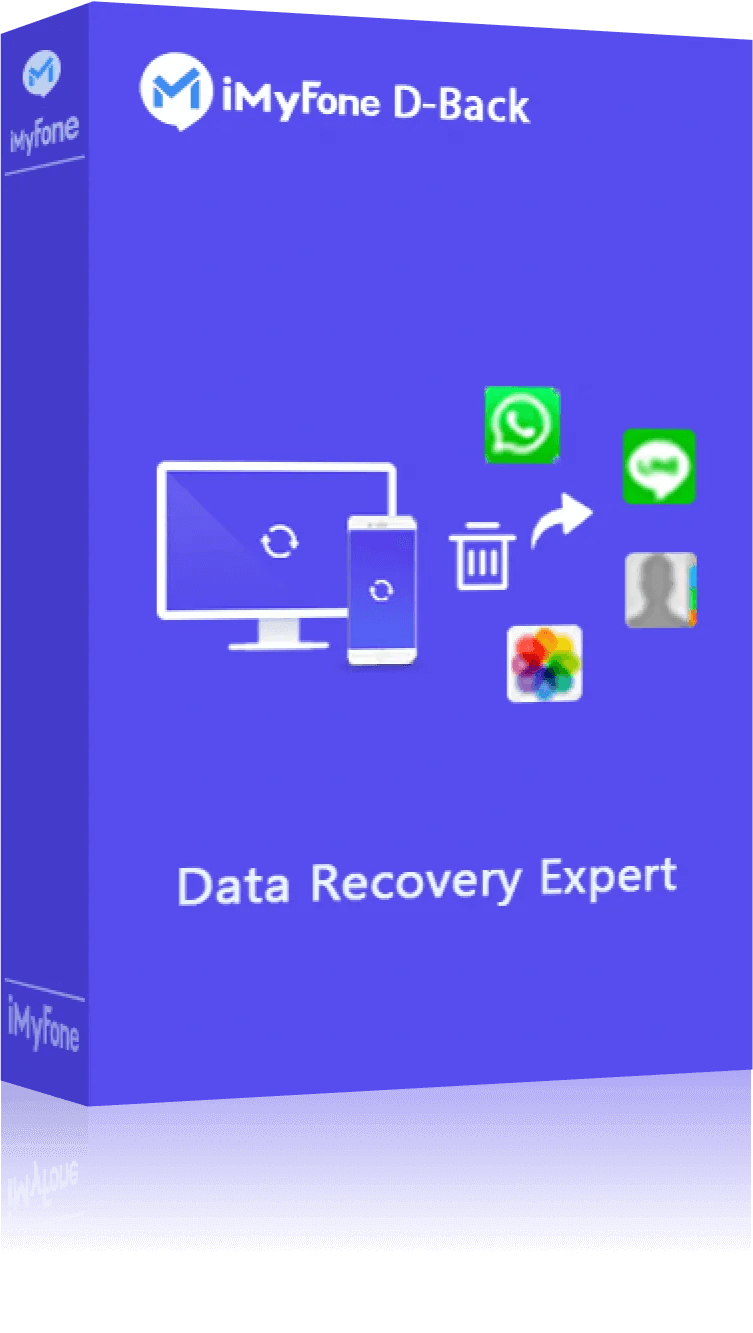การบันทึกเสียงด้วย iPhone เป็นฟังก์ชันที่หลายคนใช้ในการจดบันทึกเรื่องสำคัญต่าง ๆ แต่บางครั้งคุณอาจประสบปัญหาเสียงบันทึก iPhone หายไป ทำให้ข้อมูลสำคัญสูญหายไปด้วย
ไม่ต้องกังวล! บทความนี้จะแนะนำวิธีและเคล็ดลับในการกู้คืนเสียงบันทึก iPhone ที่หายไป โดยใช้ฟังก์ชันในตัวเครื่องหรือการใช้ซอฟต์แวร์ของบุคคลที่สาม เพื่อให้คุณสามารถกู้คืนเสียงบันทึก และกลับมาใช้งานได้อย่างไม่มีปัญหา

iPhone เสียงบันทึกหาย สามารถกู้คืนได้หรือไม่?
เมื่อเสียงบันทึกในไอโฟนหาย หรือบันทึกหน้าจอเสียงหาย คุณอาจสงสัยว่าจะสามารถกู้คืนได้เหมือนกับการกู้คืนไฟล์ที่ลบในคอมพิวเตอร์จากถังขยะหรือไม่ คำตอบคือได้!
ก่อนอื่น คุณควรตรวจสอบในไฟล์สำรองข้อมูล iPhone เสียก่อน เพราะเสียงบันทึกหายอาจจะอยู่ในข้อมูลสำรอง แต่ถ้าไม่คุณสามารถใช้เครื่องมือกู้คืนข้อมูล iOS เพื่อช่วยกู้คืนไฟล์บันทึกเสียงในโทรศัพท์หายได้
อย่างไรก็ตาม iPhone ออกแบบระบบการเก็บข้อมูลชั่วคราวให้กับผู้ใช้ ซึ่งเรียกว่า SQLite ระบบฐานข้อมูลนี้สามารถช่วยกู้คืนข้อมูลที่ถูกลบหรือหายไปได้อย่างมีประสิทธิภาพ ดังนั้น มีวิธีที่สามารถช่วยกู้คืนข้อมูลเหล่านี้ได้อย่างแน่นอน
วิธีการกู้คืนไฟล์บันทึก iPhone ที่ถูกลบ
เมื่อไฟล์บันทึกเสียง iPhone หายไปหรือถูกลบ ไม่ต้องกังวล เรามีวิธีแก้ไขปัญหานี้อย่างละเอียดตามสถานการณ์ที่เกิดขึ้น
1 ตรวจสอบโฟลเดอร์ที่ถูกลบล่าสุด
ขั้นตอนแรกในการกู้คืนเสียงบันทึกคือการตรวจสอบโฟลเดอร์ “ลบล่าสุด” บน iPhone
ขั้นตอนที่ 1: เปิดแอปฯ “เสียงบันทึก” และไปที่ส่วน “ที่ลบล่าลุด”
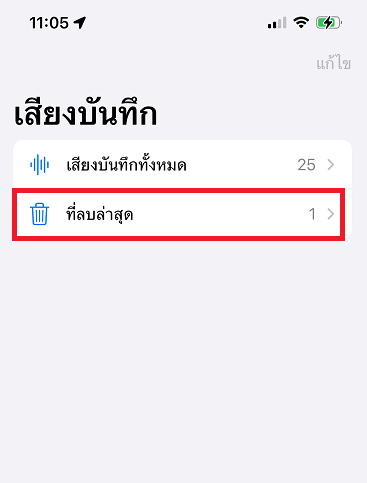
ขั้นตอนที่ 2: ตรวจสอบไฟล์บันทึกเสียงที่ถูกลบ และเลือกไฟล์ที่ต้องการกู้คืน จากนั้นคลิก “กู้คืน” ที่มุมซ้ายล่าง
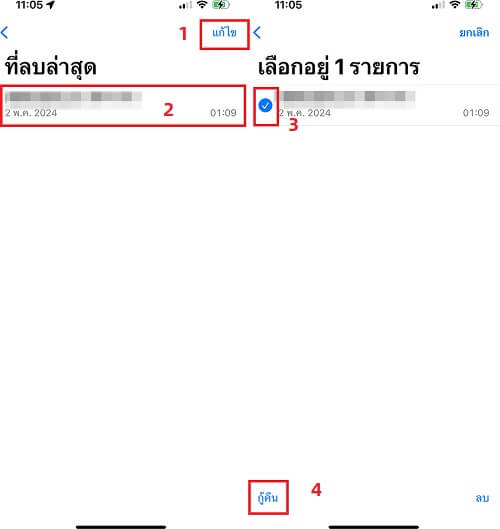
ขั้นตอนที่ 3: กลับไปที่ส่วน “ไฟล์บันทึกทั้งหมด” เพื่อตรวจสอบว่าไฟล์ต้นฉบับได้กลับมาแล้ว
2 ใช้เครื่องมือบุคคลที่สาม เพื่อกู้คืนไฟล์ที่ถูกลบไป
หากทำตามคำแนะนำข้างต้นแล้วยังไม่สามารถกู้คืนเสียงบันทึก iPhone ที่ถูกลบได้ อาจเป็นเพราะไฟล์บันทึกเสียง iPhone นั้นถูกลบถาวร ซึ่งคุณสามารถใช้ซอฟต์แวร์กู้คืนข้อมูล iOS อย่าง iMyFone D-Back เพื่อช่วยกู้คืนไฟล์เสียงบันทึก iPhone ที่หายไปได้
ติดตั้งเลย~
▼ วิธีกู้ไฟล์บันทึกเสียงในโทรศัพท์ โดยใช้ D-Back
ขั้นตอนที่ 1: ดาวน์โหลดซอฟต์แวร์ D-Back จากเว็บไซต์ iMyFone และติดตั้งลงบนคอมพิวเตอร์ของคุณ จากนั้นกดเลือก “กู้คืนจากอุปกรณ์ iOS” และเลือก “กู้คืนจากอุปกรณ์”

ขั้นตอนที่ 2: เชื่อมต่อ iPhone ด้วยสาย USB และเลือกประเภทไฟล์ที่ต้องการกู้คืน เช่น ไฟล์บันทึกเสียง จากนั้นรอให้เครื่องมือสแกนหาข้อมูล

ขั้นตอนที่ 3: หลังจากสแกนเสร็จแล้ว สามารถดูตัวอย่างไฟล์ที่ถูกกู้คืน และเลือกตำแหน่งจัดเก็บไฟล์ได้ตามที่ต้องการ เป็นอันเสร็จสิ้นสำหรับวิธีกู้ไฟล์บันทึกเสียงในโทรศัพท์

3 กู้คืนบันทึกเสียง iPhone ที่หายไปจากข้อมูลสำรอง iTunes
หากเสียงบันทึกในไอโฟนหาย และคุณเคยสำรองข้อมูลไว้ที่ iTunes มาก่อน คุณสามารถกู้คืนเสียงบันทึกของ iPhone ได้ โดยทำตามขั้นตอนดังนี้
ขั้นตอนที่ 1: ใช้สาย USB เชื่อมต่อ iPhone เข้ากับคอมพิวเตอร์ เปิด Finder (สำหรับ macOS Catalina ขึ้นไป) หรือ iTunes (สำหรับ Windows หรือ macOS เวอร์ชันก่อนหน้า) แล้วคลิกที่ “ไอคอนอุปกรณ์ iPhone” ของคุณ
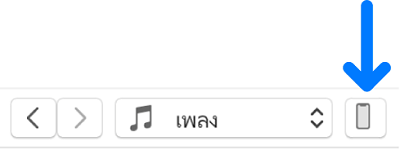
ขั้นตอนที่ 2: เลือก “กู้คืนข้อมูลสำรอง” ในส่วนของ “สำรองข้อมูล”
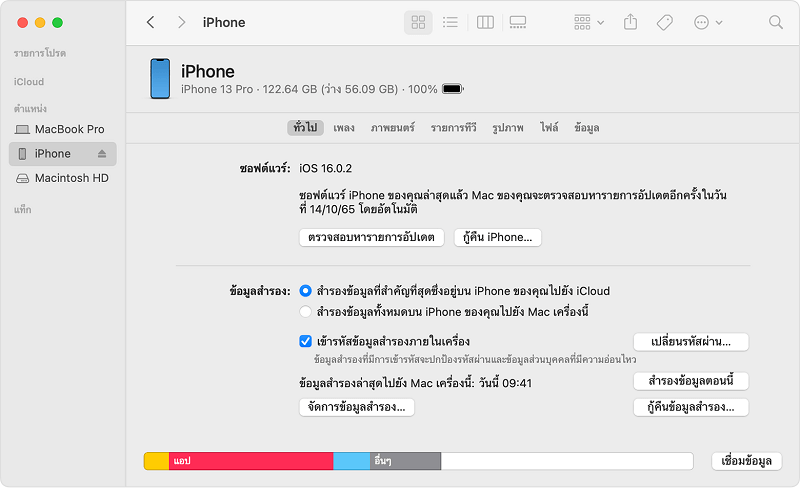
ขั้นตอนที่ 3: เลือกไฟล์สำรองที่มีบันทึกเสียงที่คุณต้องการกู้คืน กด “ยืนยันการเลือก” และคลิก "กู้คืน" จากนั้นรอให้กระบวนการเสร็จสิ้น
4 กู้คืนบันทึกเสียงที่ถูกลบจากข้อมูลสำรอง iCloud
หากไฟล์บันทึกเสียงบน iPhone ของคุณถูกลบหรือหายไป และเคยสำรองข้อมูลไปยัง iCloud มาก่อน คุณสามารถกู้คืนไฟล์เหล่านั้นได้โดยทำตามขั้นตอนต่อไปนี้:
ขั้นตอนที่ 1: ไปที่ “การตั้งค่า” > “ทั่วไป” > “ถ่ายโอนหรือรีเซ็ต iPhone” > เลือก “ล้างเนื้อหาและการตั้งค่าทั้งหมด"

ขั้นตอนที่ 2: หลังจากรีเซ็ต จะเข้าสู่การตั้งค่า iPhone ใหม่ เมื่อถึงตัวเลือก “แอปฯและข้อมูล” ให้เลือก “กู้คืนจากข้อมูลสำรอง iCloud”
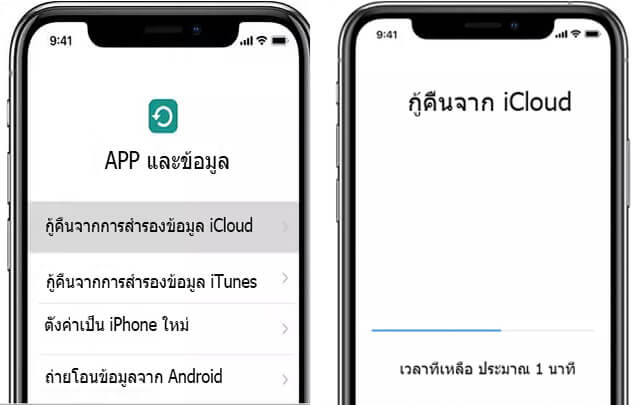
ขั้นตอนที่ 3: เลือกข้อมูลสำรองที่มีบันทึกเสียงที่คุณต้องการกู้คืน รอให้ข้อมูลสำรองถูกกู้คืนทั้งหมด
บทสรุป
การกู้คืนเสียงบันทึก iPhone ที่หายไปอาจดูเป็นเรื่องยาก แต่ด้วยวิธีและเคล็ดลับที่ได้แนะนำไปในบทความนี้ คุณสามารถกู้คืนไฟล์เสียงที่สำคัญได้อย่างง่ายดาย ไม่ว่าจะเป็นการใช้ฟังก์ชันที่มีในตัวเครื่อง หรือเครื่องมือบุคคลที่สาม เช่น iMyFone D-Back ซึ่งช่วยให้คุณสามารถกู้คืนเสียงบันทึกได้อย่างมีประสิทธิภาพโดยไม่ต้องกังวลเรื่องการสูญหายของข้อมูลสำคัญ ลองทำตามขั้นตอนที่แนะนำ มั่นใจได้เลยว่าเสียงบันทึกของคุณจะกลับมาใช้งานได้อีกครั้งแน่นอน!